המסך הכחול של המוות או BSOD ידוע כי הוא רודף מערכות הפעלה של Windows מימי Windows XP. משתמשי Windows 10 לא מתמודדים עם שום דבר אחר. ישנן מספר שגיאות גם ב- Windows 10 הקשורות למסך הכחול של המוות. במאמר זה נדבר על השגיאה תקלה בדף באזור שאינו עמוד, וזה מאוד מתסכל. משתמשי Windows 10 רבים מתמודדים עם בעיה זו, ולכן החלטנו לעזור לך לפתור בעיה זו.
הטעות תקלה בדף באזור שאינו עמוד מתרחשת כאשר Windows אינו מצליח למצוא קובץ בזיכרון שלו אותו הוא ציפה למצוא. זה יכול לקרות בגלל כל אחת מבעיות התוכנה או החומרה. זה יכול להיות בגלל זיכרון RAM פגום או עדכון של Windows בוטל, או פשוט מנהל התקן פגום. לא משנה הסיבה, אנו נעזור לך לתקן את הבעיה בשלבים פשוטים. פשוט בצע את השיטות הבאות והנושא ייפתר.
תקן תקלה בעמוד שגיאה באזור שאינו עמוד
השגיאה גורמת ל- BSOD, אך אין זה אומר שלא תוכל להשתמש במחשב שלך. בכל פעם ש- BSOD יופיע על המסך המערכת תתרסק, אך בין הקריסה תוכלו להשתמש במחשב תוך זמן מה. במקרה שלא תוכל להתחבר למחשב לאחר מספר קריסות, יהיה עליך לבצע אתחול מחדש קשה. לשם כך, הפעל את המחשב וכבה אותו 3 פעמים. כעת הפעל מחדש את המערכת במצב בטוח. כאשר אתה מסוגל להשתמש במחשב, בצע את השיטות. כעת, מכיוון שהסיבה העומדת מאחורי הבעיה יכולה להיות מכל צד תוכנה או חומרה, נצטרך לבדוק את שניהם. נתחיל בתוכנה.
שיטה 1 - בדוק שגיאות אש של הכונן הקשיח (בדיקת דיסק)
בשיטה הראשונה נחפש שגיאות בכונן הקשיח. בצע את השלבים לביצוע שיטה זו.
שלב 1. פתח את Cortana והקלד cmd. בתוצאות, לחץ לחיצה ימנית על שורת פקודה ובחר הפעל כמנהל.
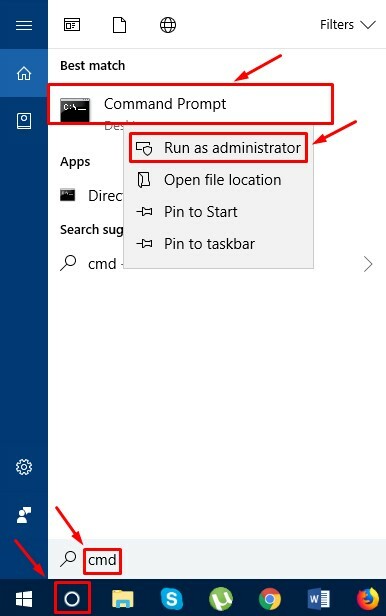
שלב 2. כעת, בחלון שורת הפקודה, הקלד את הדברים הבאים ולחץ על Enter.
chkdsk / f / r
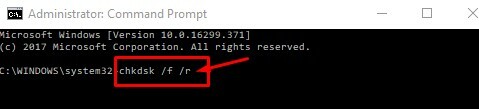
שלב 3. ללחוץ י במקלדת ותן לתהליך להסתיים.
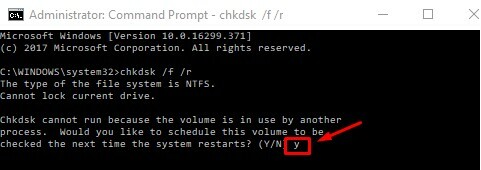
שלב 4. כעת הזן את הדברים הבאים ולחץ על Enter.
sfc / scannow

בסיום התהליך, בדוק אם הבעיה עדיין נמשכת. אם כן, בצע את השיטה הבאה.
שיטה 2 - בדוק אם קיימים שגיאות זיכרון
בשיטה הבאה נבדוק בזיכרון אם קיימים קבצים פגומים. בצע את הצעדים הבאים כדי לעשות זאת.
שלב 1. עבור לקורטנה והקלד לָרוּץ. ללחוץ להיכנס.
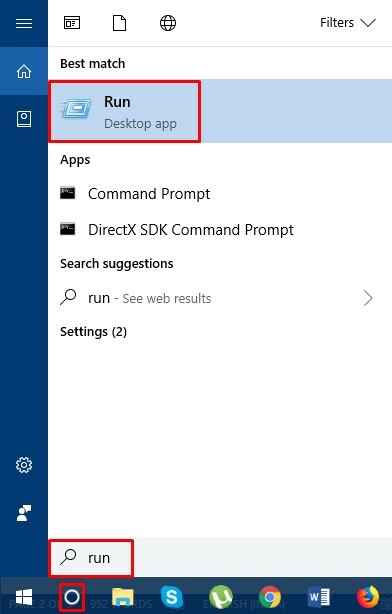
שלב 2. סוּג mdsched.exe ב הפעל ולחץ על אישור.
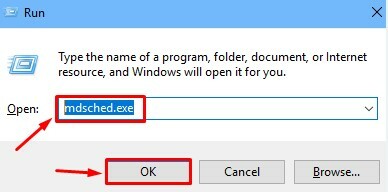
שלב 3. השלב האחרון יפתח תיבת דו-שיח. לחץ על הפעל מחדש עכשיו ובדוק אם קיימות בעיות.
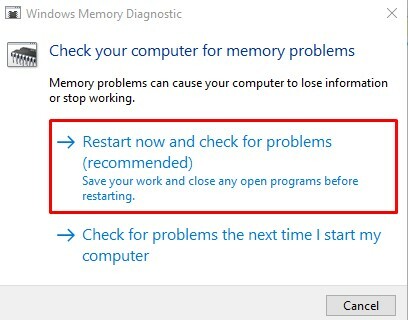
השלב האחרון עשוי להימשך 15 עד 20 דקות עד לסיום התהליך. לאחר סיום, בדוק אם הבעיה נפתרה. אם אתה מקבל BSOD, נסה את השיטה הבאה.
שיטה 3 - בטל שינויים אחרונים
לפעמים, תוכנה או חומרה חדשים אינם תומכים לחלוטין במערכת. או, זה יכול להיות מושחת. אם התקנת תוכנה חדשה או חומרה לאחרונה, הסר את התקנתה ובדוק אם היא פותרת את הבעיה. אם להסרתם אין השפעה על BSOD, נסה את השיטה הבאה.
שיטה 4 - בדוק אם קיימים עדכונים
ידוע כי עדכוני Windows ומנהלי התקנים גורמים לשגיאה זו. לכן, בשיטה זו נבדוק את שניהם כדי לוודא ש- Windows ומנהלי החומרה החשובים מעודכנים.
שלב 1. לחץ לחיצה ימנית על כפתור התחל ובחר הגדרות.
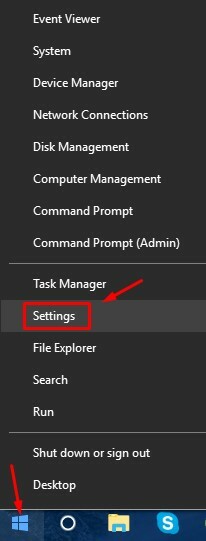
שלב 2. לחץ על עדכון ואבטחה.
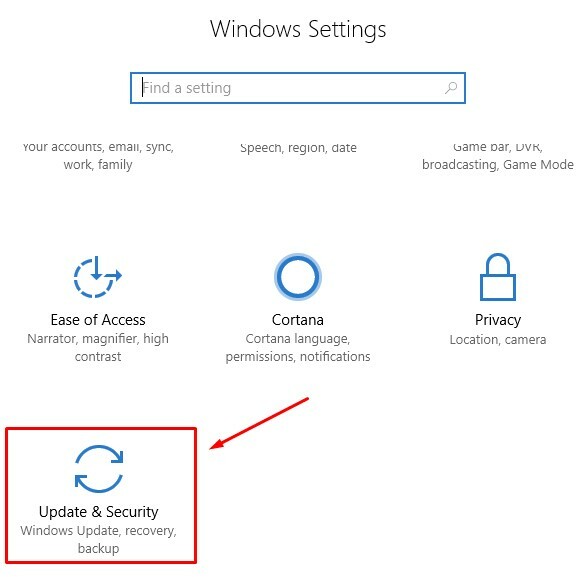
שלב 3. לחץ על בדוק עדכונים. תן לזה לבדוק ואם יש עדכונים ממתינים זמינים, הורד אותם ועדכן את Windows.
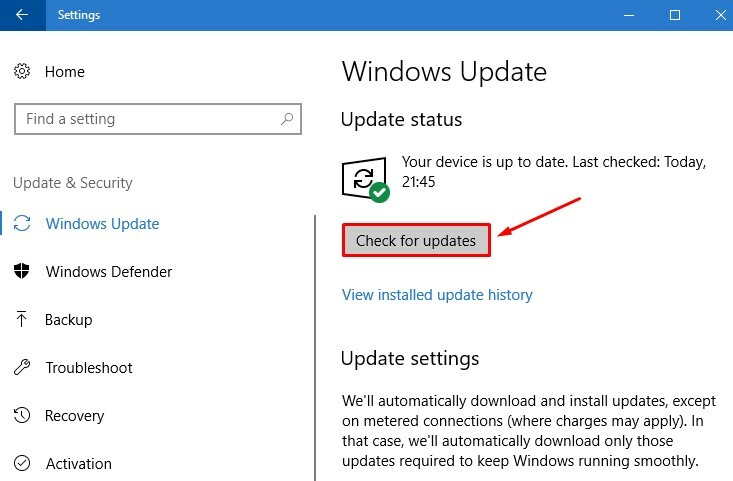
שלב 4. כעת לחץ באמצעות לחצן העכבר הימני על כפתור התחל ובחר מנהל התקן.

שלב 5. במנהל המכשירים יהיה עליכם ללחוץ לחיצה ימנית על שם המכשיר ולבדוק אם קיימים עדכונים. עשה זאת עם כרטיס המסך, כרטיס השמע, מצלמת הרשת, המדפסת והתקנים חיצוניים אחרים (אם קיימים).
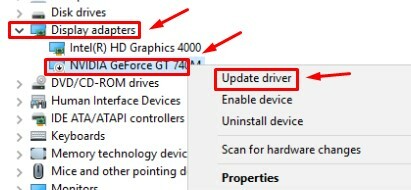
שלב 6. לאחר עדכון אותם, הפעל מחדש את המחשב.
בדוק אם הבעיה נפתרה. אם הבעיה עדיין לא נפתרה, נסה את השיטה הבאה.
שיטה 5 - השבת ניהול גודל אוטומטי של קבצים
בצע את השלבים להשבתת ניהול גודל קבצים אוטומטי.
שלב 1. לִפְתוֹחַ סייר Windows או סייר הקבצים ו- לחץ לחיצה ימנית על מחשב זה. בחר נכסים.
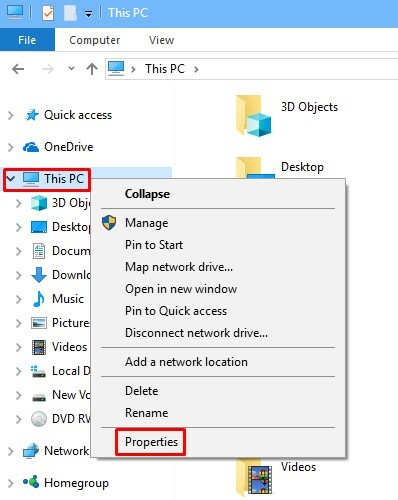
שלב 2. במאפיינים לחץ עלהגדרות מערכת מתקדמות בחלונית השמאלית.
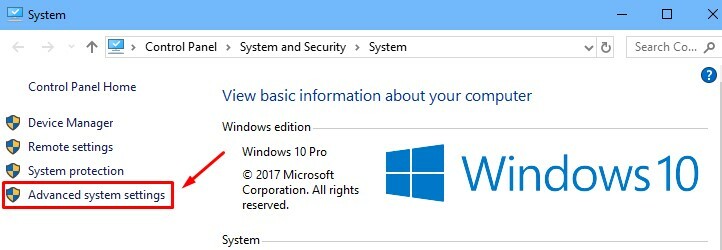
שלב 3. בתיבה ביצועים לחץ על הגדרות.
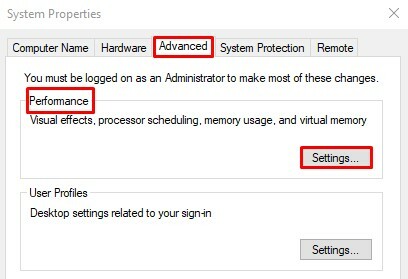
שלב 4. עכשיו, לך אל מִתקַדֵםלחץ על הלשונית ולחץ על שינויבתיבת זיכרון וירטואלי.
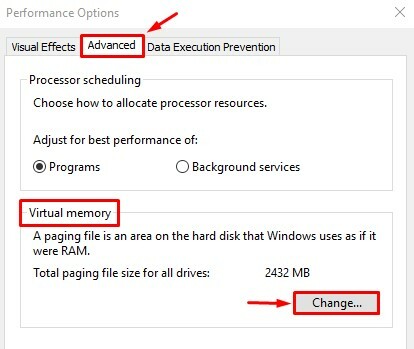
שלב 5. פה, בטל את הסימון התיבה שליד נהל באופן אוטומטי את גודל ההחלפה עבור כל הכוננים. נְקִישָׁה בסדר.
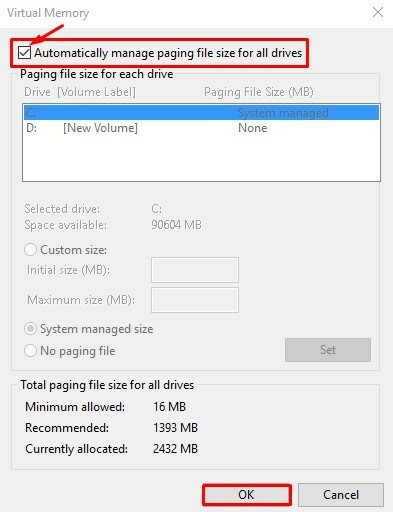
שלב 6. איתחול המחשב שלך.
זה אמור לפתור את הבעיה. אם הבעיה לא נפתרה, אין שום דבר רע בתוכנה. הסיבה מאחורי הבעיה היא חומרה. כדי לתקן זאת, פתח את תיבת המעבד והסר את ה- RAM מהחריץ שלו. אם יש מספר מקלות של זיכרון RAM, החלף את החריצים ובדוק אם זה פותר את הבעיה. אם לא, בדוק עם מקל זיכרון RAM בלבד. אם אתה עדיין רואה BSOD, תצטרך להחליף את ה- RAM.


